Када говорите о прилагођавању на Андроид уређају, прва ствар која долази на памет су лансери. Иако не постоји недостатак сјајних лансера на Плаи Сторе-у, Нова Лаунцхер (Фрее, Приме $ 4.99) је омиљени фан и заслужено. Лансер доноси тону опција за прилагођавање док се уверава да не успорава ваш уређај. Ако сте неко ко користи Нова Лаунцхер, морате бити свесни свих сјајних могућности као што су могућност да промените пакете икона, ефекте транзиције, стил ладице апликације, стил пристаништа итд., Али постоје неки трикови које многи људи нису упознати оф. Па, као што сте можда претпоставили, доносимо вам 10 кул нових Лаунцхер трикова које свакако треба да користите:
1. Проверите Лабс мени
Нова Лаунцхер поседује скуп експерименталних функција и опција за отклањање грешака у скривеном „Лабс“ менију. Да бисте приступили менију Лабс, прво га морате омогућити притиском на дугме за смањивање јачине звука на неколико секунди на страници Нова подешавања . Када завршите, наћи ћете опцију “Лабс” на страници Нова подешавања. Затим можете проверити разне експерименталне опције као што су опције величине велике мреже, екран наопако, Гмаил непрочитани број итд. Постоје и функције "Дебуг", али оне су намењене програмерима, тако да вам не препоручујемо да се мешате са њима.
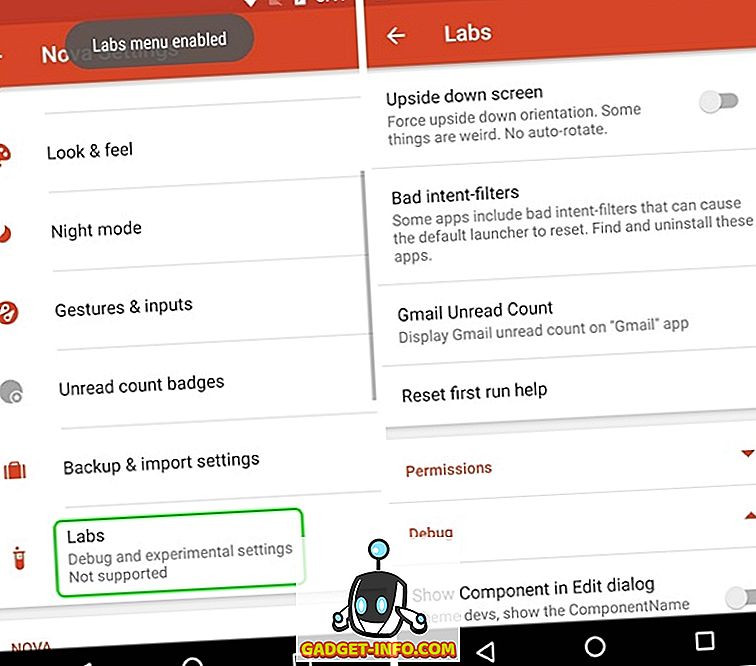
Док је Лабс мени већ годинама доступан у Нова Сеттингс, функције менија се с времена на време мењају. Дакле, немојте се изненадити ако је опција уклоњена из Лабс менија јер Нова наставља да додаје нове опције или их премешта на главну страницу Нова подешавања.
Мени Лабс можете да онемогућите притиском на дугме за јачину звука на страници Нова подешавања.
2. Набавите информације о времену у Гоогле претраживачкој траци
Нова Лаунцхер вам омогућава да учините Гоогле траку за претраживање упорном и промените њен стил, али да ли сте знали да можете добити информације о времену на Гоогле траци за претрагу? Да бисте то урадили, прво ћете морати отићи у Нова Сеттингс-> Лабс Мену и омогућити опцију која каже “ Аллов веатхер ин сеарцх бар ”. Затим идите на Нова Сеттингс-> Десктоп-> Сеарцх бар стил и помакните се до краја, гдје ћете наћи опцију “ Веатхер ”. Можете га само омогућити и изабрати жељену температурну јединицу.
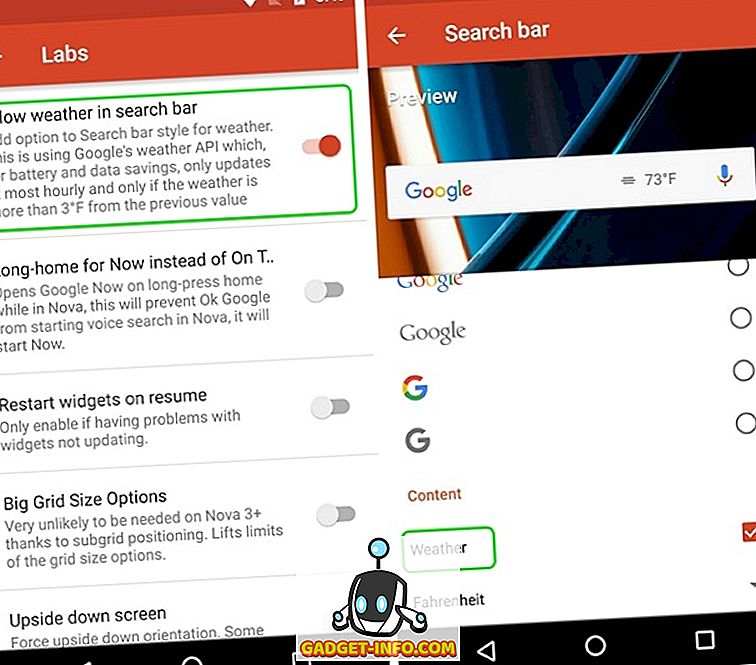
Када завршите, видећете температуру тачно на Гоогле претраживачкој траци. То је кул, зар не?
3. Превуците акције на иконама апликације (прва верзија)
Само отварање апликација из икона апликација је тако стара школа, Нова Лаунцхер вам омогућава да омогућите уклањање акција за иконе апликација. То је тачно, можете изабрати иконе апликација да бисте покренули апликацију, пречицу или чак и активност на растојању. Ово може бити веома практично када се ради о сличним апликацијама. На пример, подесио сам апликацију „Контакти“ да покрене апликацију „Телефон“ када је повучен.
Да бисте омогућили радње превлачења на било којој икони апликације, притисните држите икону апликације на почетном екрану и додирните „ Уреди “. Ако користите Андроид 7.1, можда ћете морати да додирнете „Икона опције“, а затим „Уреди“ зато што се прво појављују пречице за апликације. Затим, прозор пречице апликације треба да се отвори. Овде, додирните “ Свипе ацтион ”.
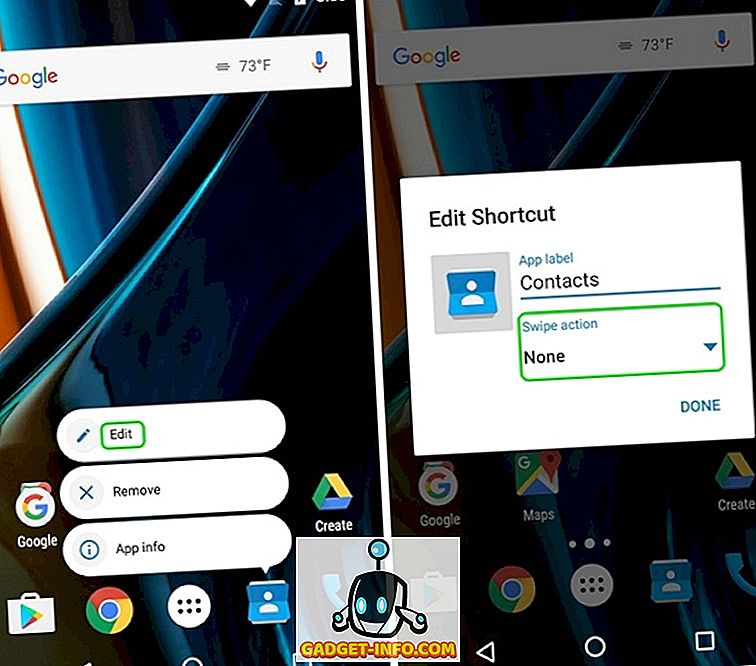
Затим, страницу са акцијама, где ћете морати да изаберете свипе ацтион . Можете бирати између различитих активности, апликација и пречица за апликације. Само додирните неку радњу и додирните „ Готово “.
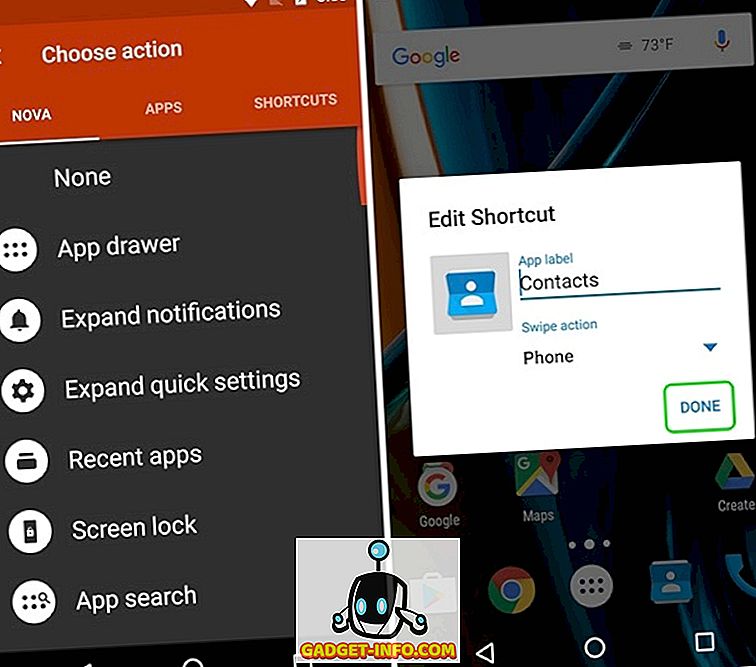
Када завршите, кад год притиснете икону, апликација ће се отворити, али када превучете прстом, акција коју сте изабрали ће се покренути.
4. Промените одређене иконе апликација
Сви су свесни чињенице да лако можете да промените пакете икона преко Нова Лаунцхер-а али многи не знају да можете да мењате иконе одређених апликација. Звучи цоол, зар не?
Па, можете то учинити тако што ћете притиснути апликацију и притиснути дугме " Едит ". Овде можете само да додирнете икону апликације, а затим да изаберете из различитих уграђених икона, икона из различитих пакета икона које сте инсталирали или да изаберете сопствену прилагођену слику из Галерије. Када изаберете жељену икону, само додирните учињено. На тај начин можете да изаберете да прилагодите сваку икону апликације онако како желите, а можете чак и да употребите ово да бисте креирали транспарентну или невидљиву икону апликације.
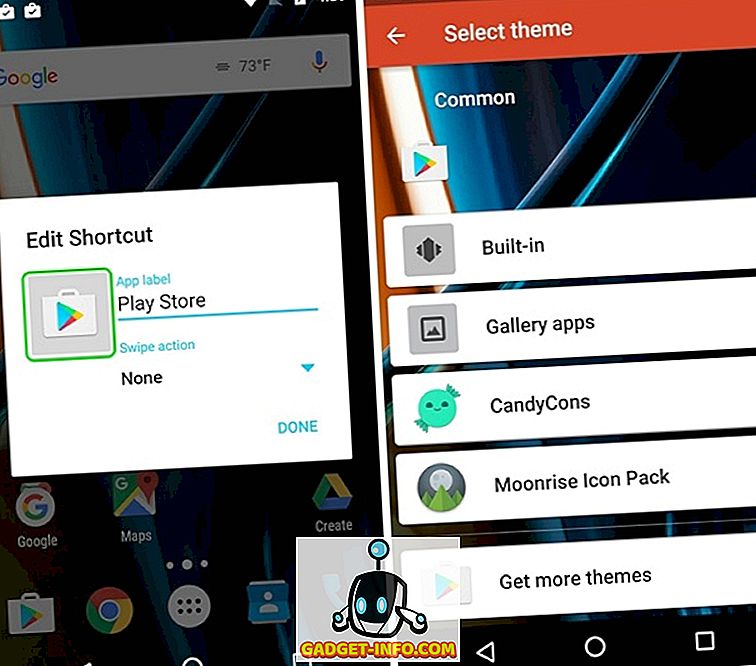
5. Креирајте скривене фасцикле (премијера верзија)
Још једна значајка у програму Нова Лаунцхер коју волим је могућност креирања скривених мапа. Помоћу ове функције можете направити мапу пречица приказану као једну апликацију, а када додирнете икону апликације, отвара се прва апликација у мапи или можете одабрати прилагођену пречицу и када прелазите апликацијом, мапа се отвара .
Да бисте то урадили, притисните дугме на почетном екрану и додирните „ Уреди “. У оквиру Едит Фолдер (Уређивање фасцикле), омогућите „Превлачење за отварање фасцикле“ . Можете да изаберете да радњу тапкања оставите као „Прва ставка у фасцикли“ или да изаберете из различитих акција . Ово би требало да буде корисно када не желите да људи виде фасциклу и апликације у њој.
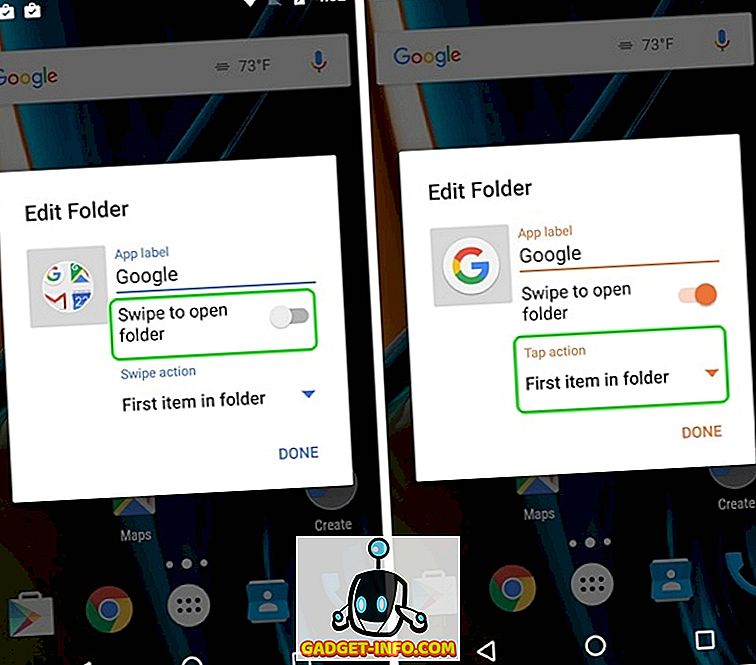
6. Сакриј апликације (премијерна верзија)
Пошто говоримо о особинама приватности, пређимо на скривање апликација. Као и многи лансери, Нова Лаунцхер вам омогућава да сакријете апликације, што је веома битна карактеристика, ако не желите да се људи занимају за ваше приватне апликације или ако само желите да сакријете софтвер. Да бисте сакрили апликације, можете отићи у Нова Сеттингс-> Апп & видгет драверс, помакните се доље и додирните “ Хиде аппс “. Онда можете само да изаберете апликације које желите да сакријете и то је то, апликације ће бити скривене са почетног екрана и из ладице апликација.
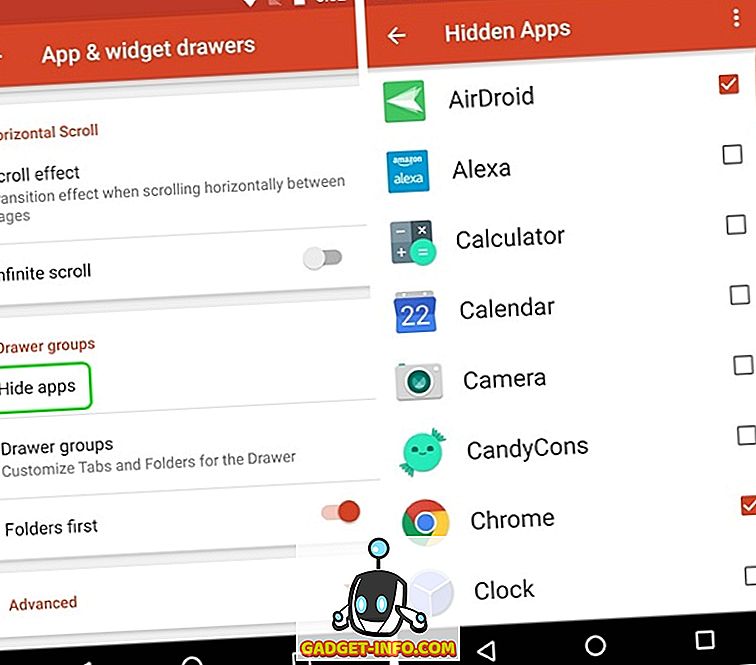
Овим скривеним апликацијама можете приступити претраживањем. Ако желите више начина за сакривање апликација, можете погледати наш чланак о различитим начинима скривања апликација на Андроиду.
7. Креирање картица у Апп Драверу (премијерна верзија)
Ако сте неко ко инсталира тон апликација на свој Андроид уређај, препоручујем вам да направите картице у ладици апликација да бисте добили чишћи изглед. На пример, можете да креирате картице за различите категорије апликација као што су друштвени, игре, рад итд.
Прво ћете морати да омогућите “Таб бар” у Нова Сеттингс-> Апп & видгет драверс . Када завршите, можете да промените стил таба, иконе акција менија и изолујете табове. Затим се спустите доле и додирните „ Групе ладица “. Овде можете да додате различите картице додиром на икону плус у горњем десном углу. Такођер можете промијенити редослијед којим су доступни у ладици апликација.
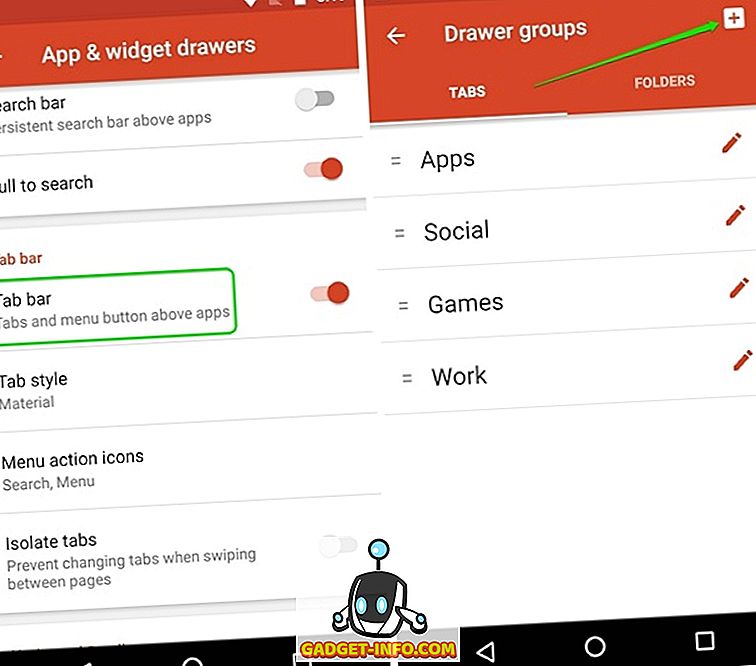
Можете само да додирнете групу картица да бисте изабрали жељене апликације на тој картици. Једноставно је, али нешто што ћете волети.
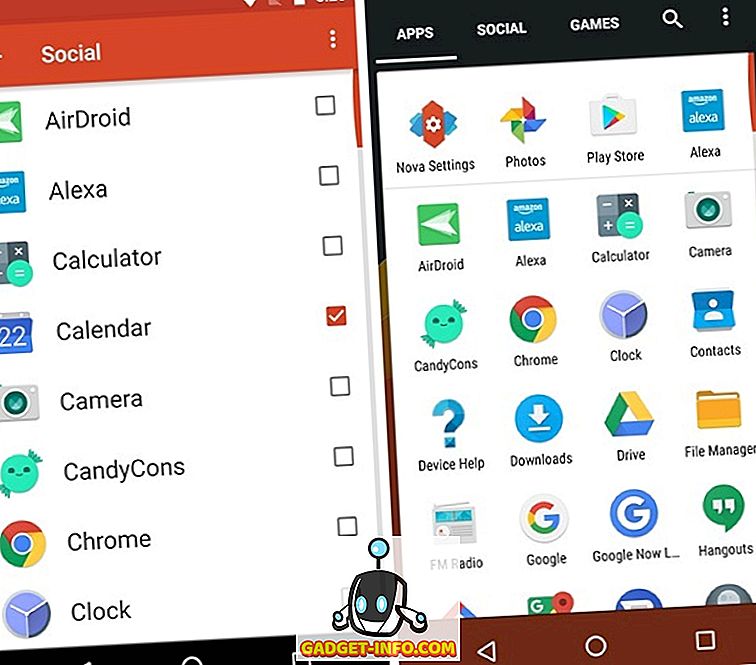
8. Спречите промене на почетном екрану
Дакле, сада сте поставили прекрасан почетни екран, захваљујући новом покретачу, али сте случајно дали свој телефон некоме ко је само забрљао ваш почетни екран. То је тужно, али нешто што се догађа са много нас. Срећом, Нова Лаунцхер укључује опцију која спречава било кога да направи било какве промене на почетном екрану.
Да бисте га омогућили, можете се упутити у Нова Сеттингс-> Десктоп и помакните се до краја и додирните „ Адванцед “. Затим омогућите опцију " Закључавање радне површине ". Ове опције закључавају почетни екран и не можете да померате иконе или чак да мењате позадину. Заправо, када дуго притиснете на почетном екрану, покретач ће вам показати да је закључан заједно са опцијом откључавања.
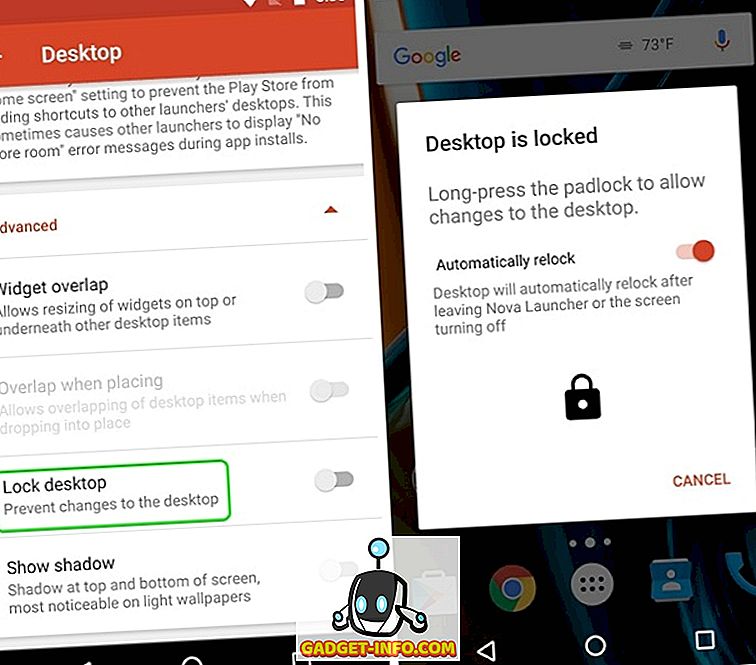
9. Двапут додирните за закључавање екрана (главна верзија)
Многе Андроид уређаје укључују и двоструко куцање на екрану за откључавање функције, али ако желите да чак и закључате уређај двоструким додиром на почетном екрану, то можете учинити преко Нова покретача. То можете урадити тако што ћете се упутити на Подешавања-> Гестови и улази и у одељку Покрети додирните „ Двоструко куцање “. Из разних радњи, изаберите „ Закључавање екрана “.
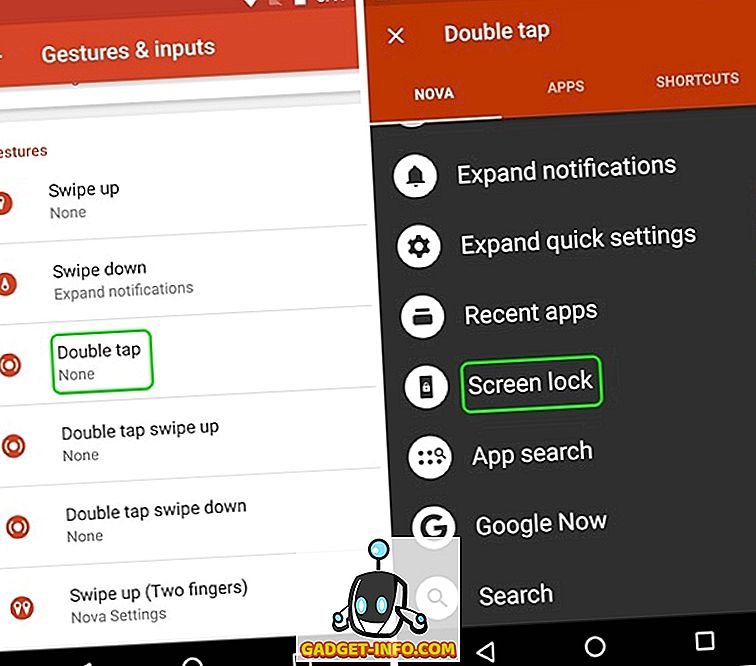
Када завршите, двапут додирните на почетном екрану, што ће вас позвати да изаберете метод закључавања екрана . Ако одаберете “Девице Админ”, уређај ће бити закључан, али ако имате уређај са отиском прстију, откључавање отиска прста неће радити. Међутим, можете да изаберете „Тимеоут“, који искључује екран на 5 секунди док је екран временски ограничен и уређај је закључан.
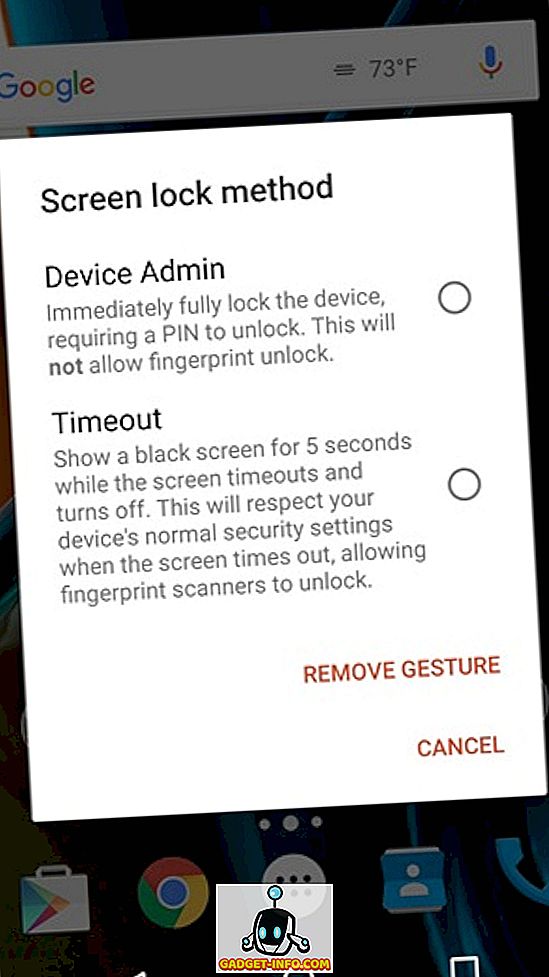
10. Направите прозирне фасцикле
Ако сте неко ко воли минималан стил за ваш Андроид почетни екран, шансе су да вам бела или шарена позадина која се појави када отворите фасциклу не изгледа добро. Па, можете направити позадину фасцикле транспарентном са Нова Лаунцхер. Идите на Нова Сеттингс-> Фолдерс и додирните “ Бацкгроунд ”. Затим померите траку транспарентности на 100% и изаберите било који колор колор који вам се свиђа. Тада ћете видети да када отворите фасциклу на почетном екрану, позадина је транспарентна.
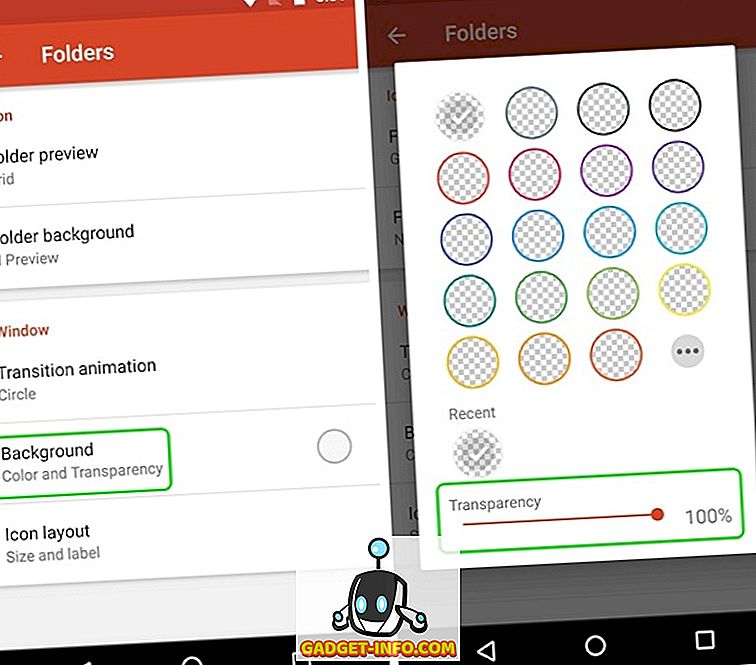

Бонус: Набавите Пикел Стиле са Нова Лаунцхер
Као нове Гоогле Пикел уређаје и цоол нови Пикел лансер са којим долазе? Па, не треба вам нови Пикел да га испробате. Уместо тога, можете потпуно имитирати Пикел-лоок са Нова Лаунцхер. Ево нашег видео снимка о томе како можете да добијете скоро све Пикел функције на вашем Андроид уређају:
Напомена : Ако сте поставили опсежну апликацију Нова Лаунцхер, обавезно направите резервну копију ваше нове поставке. То можете урадити у поставкама Нова Сеттингс-> Бацкуп & импорт . Ово ће осигурати да чак и ако пређете на нови уређај, можете само инсталирати Нова Лаунцхер и увести Вашу резервну копију да бисте брзо добили прилагођени почетни екран на новом уређају.
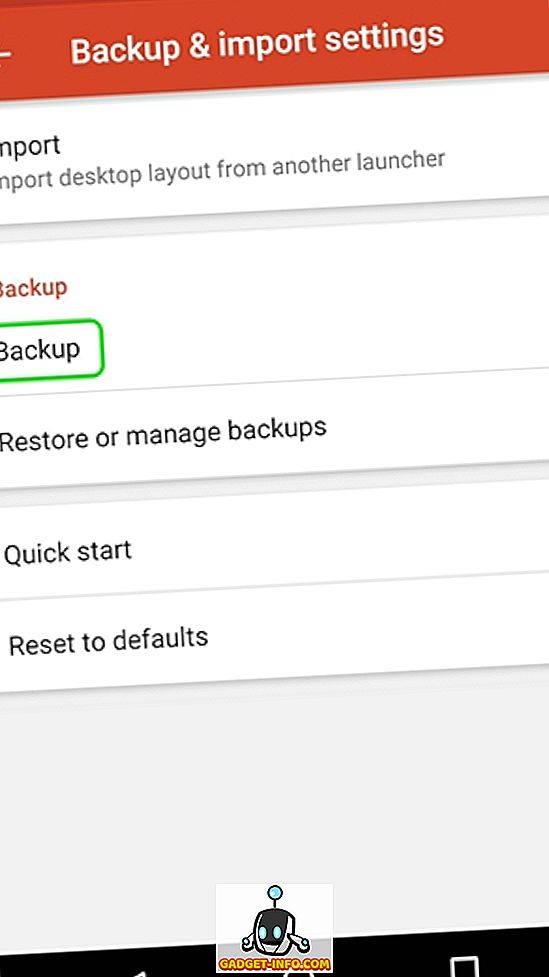
Спремни да испробате ове нове Лаунцхер трикове?
По мом мишљењу, то су најбољи трикови за Нова Лаунцхер, али ако сте користили Нову, знали бисте да Нова има пуно више. Са тако много опција, можете се поиграти са различитим подешавањима Нова да бисте креирали своју сопствену тему. Као и увек, јавите ми ако знате за било који други кул Нова Лаунцхер трик који сам можда пропустио. Звук искључен у коментару испод.









